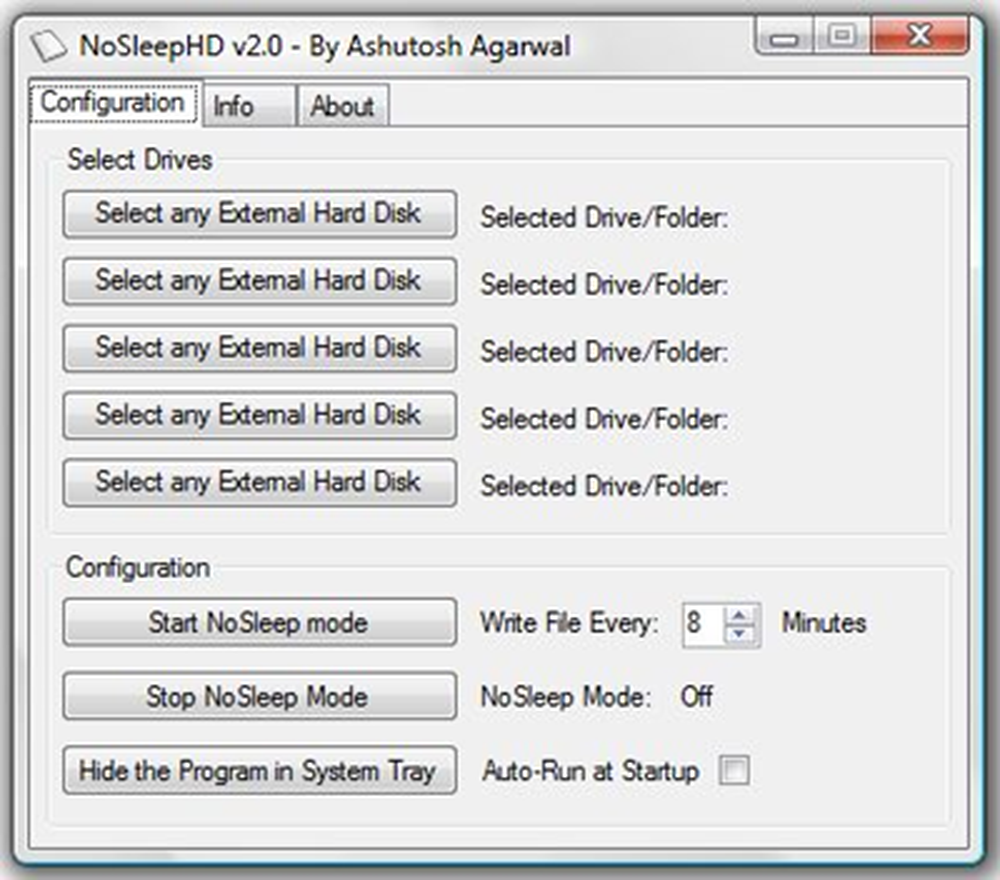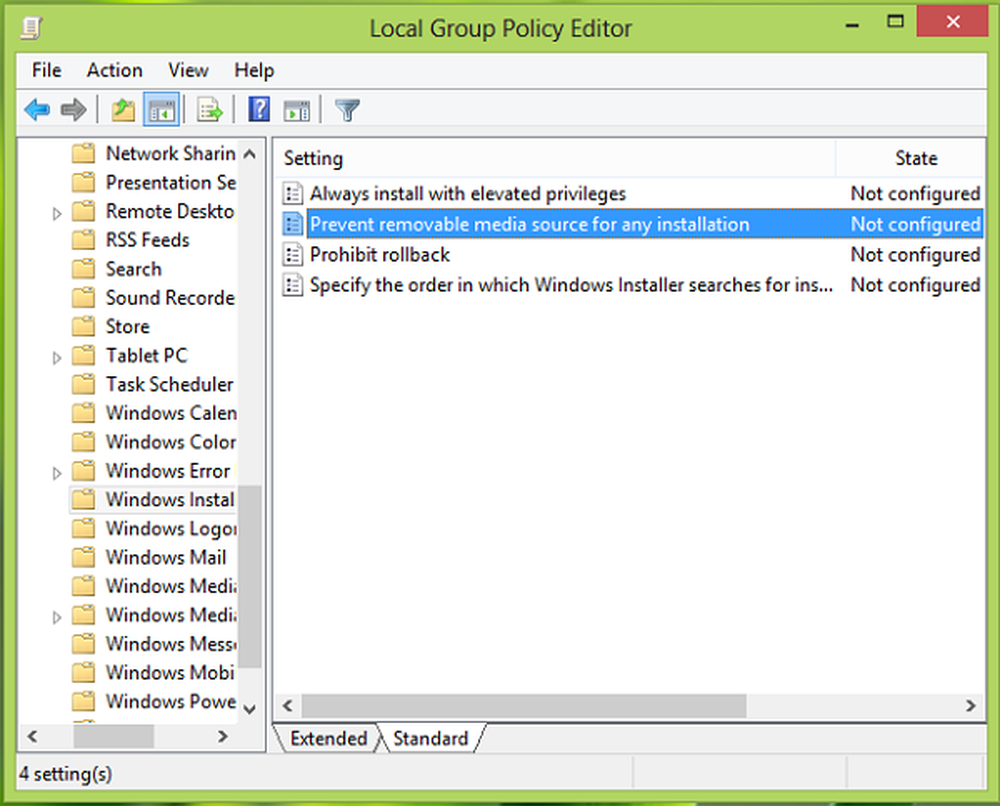Voorkom dat netwerkactiviteit een Windows-computer ontwaakt


Netwerkactiviteit Energiebeheer
Is het je ooit opgevallen dat je laptop of pc zich willekeurig gedurende de dag of zelfs midden in de nacht inschakelt? Een mogelijke oorzaak kan netwerkverbinding zijn die de computer uit de slaapstand haalt. Dit was het geval voor mijn Windows 7-laptop en het zou waarschijnlijk ook in Windows 8 zijn gebeurd als ik de instelling niet had veranderd.
Een cool ding om op te merken is dat deze functie ook beschikbaar is voor USB-poorten, bijvoorbeeld als je je telefoon hebt aangesloten op USB en je wilt voorkomen dat hij je computer uitschakelt wanneer je de stekker uit het stopcontact haalt, kun je de instelling in bijna dezelfde manier als hieronder getoond.
Begin met het openen van Apparaatbeheer. Een zekere manier om dit te doen is van de desktop naar de pers Windows-toets + R om het dialoogvenster Uitvoeren te openen. Typ in het dialoogvenster Uitvoeren:
- devmgmt.msc

Open in de apparaatbeheerder de lijst Netwerkadapters en klik met de rechtermuisknop op uw hoofdkaart en selecteer eigenschappen.
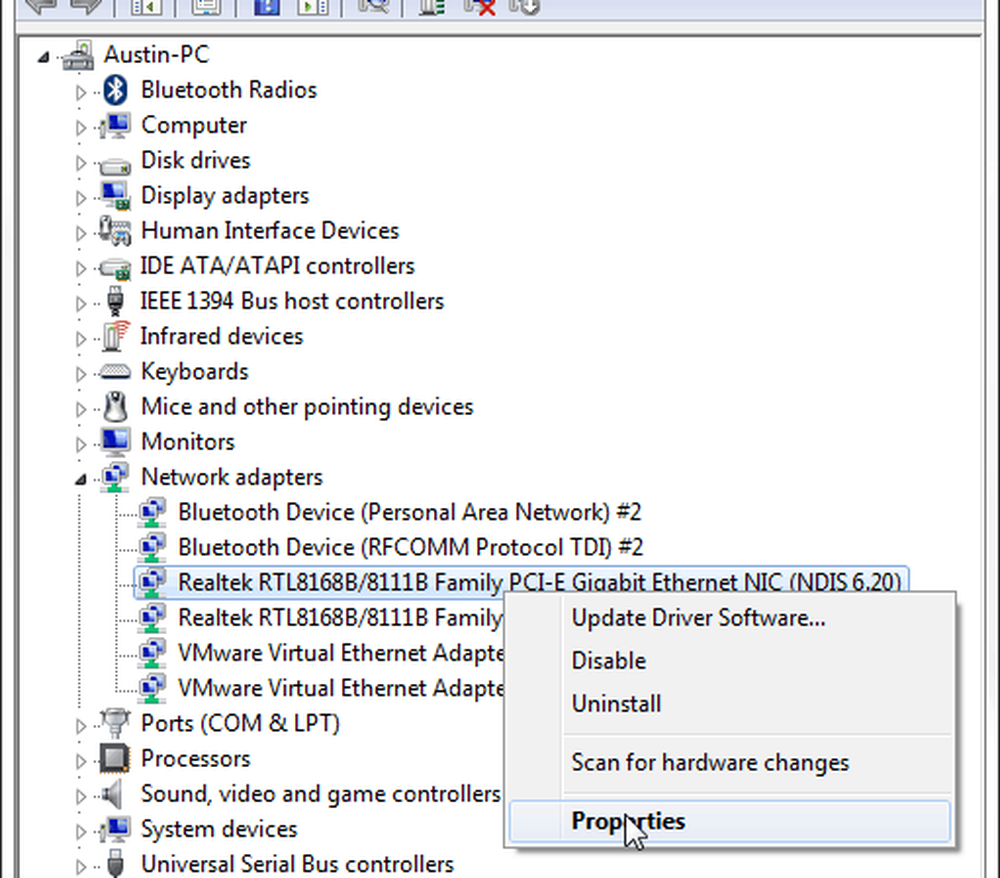
Klik in het eigenschappenvenster op Energiebeheer tab en verwijder het vinkje uit het vakje "Sta dit apparaat toe om de computer te wekken ".
Klik op OK om de wijzigingen op te slaan en af te sluiten.
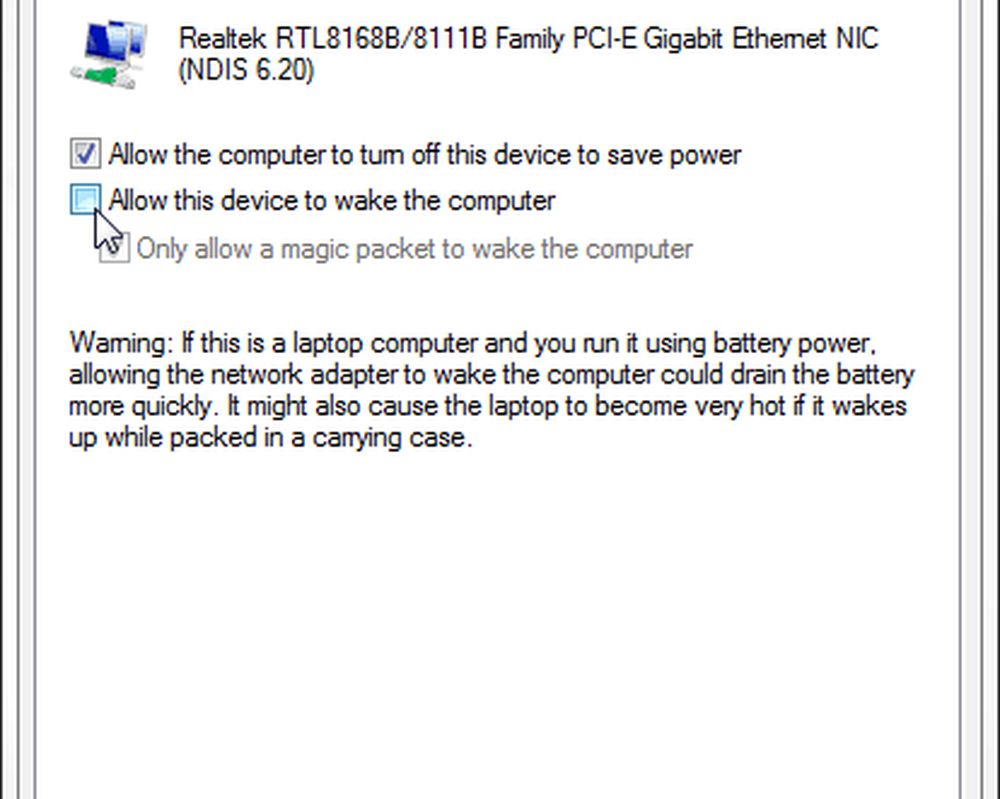
Dat is alles! Uw computer zou niet meer uit slaap / winterslaap moeten ontwaken vanwege netwerkactiviteit. Als u dezelfde instellingen heeft aangebracht op een USB-poort, doet het hetzelfde voor dingen zoals het aansluiten / loskoppelen van uw telefoon.